
skills
Microsoft Office

skills
Microsoft Office
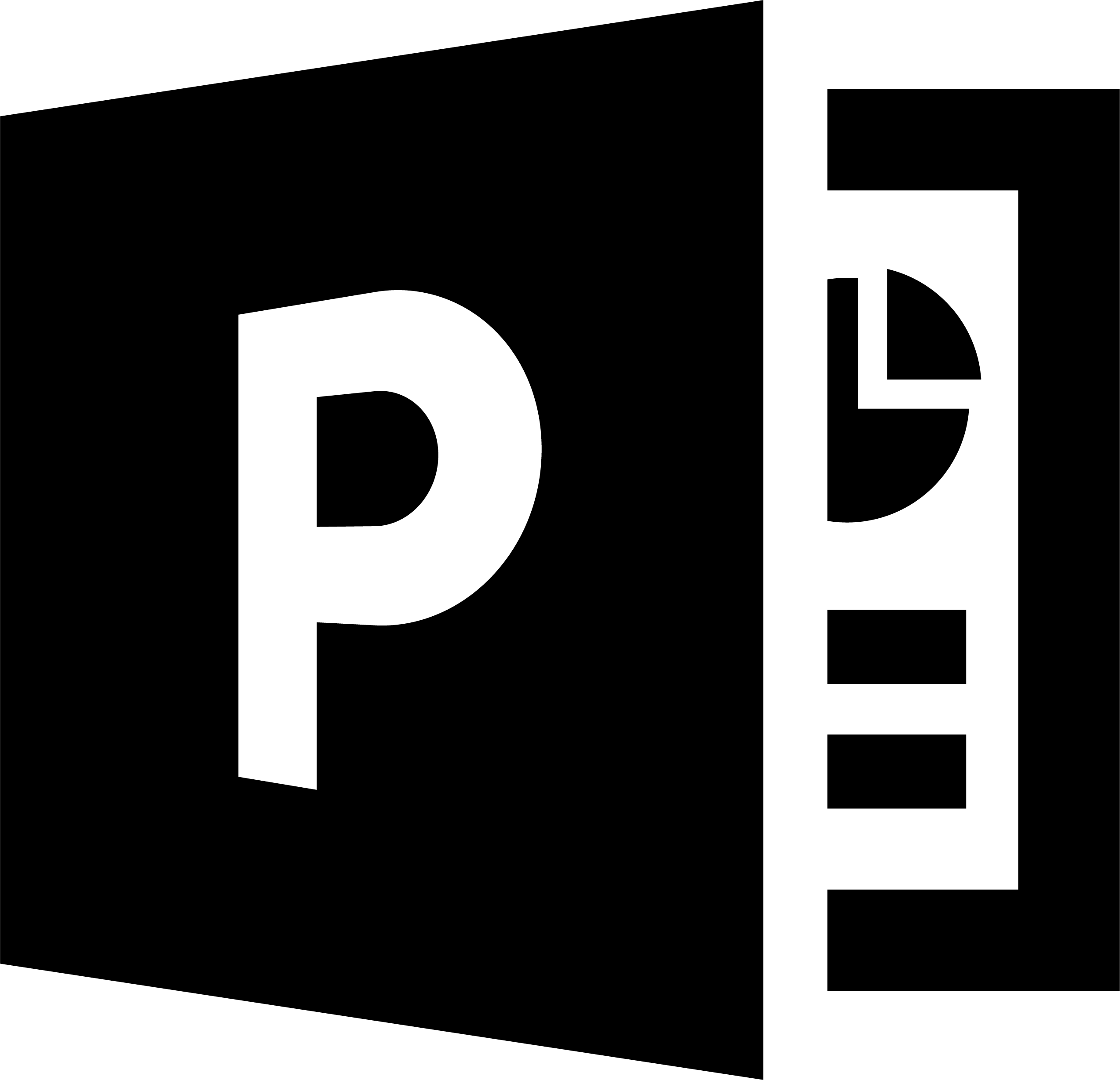 パワーポイント
パワーポイント 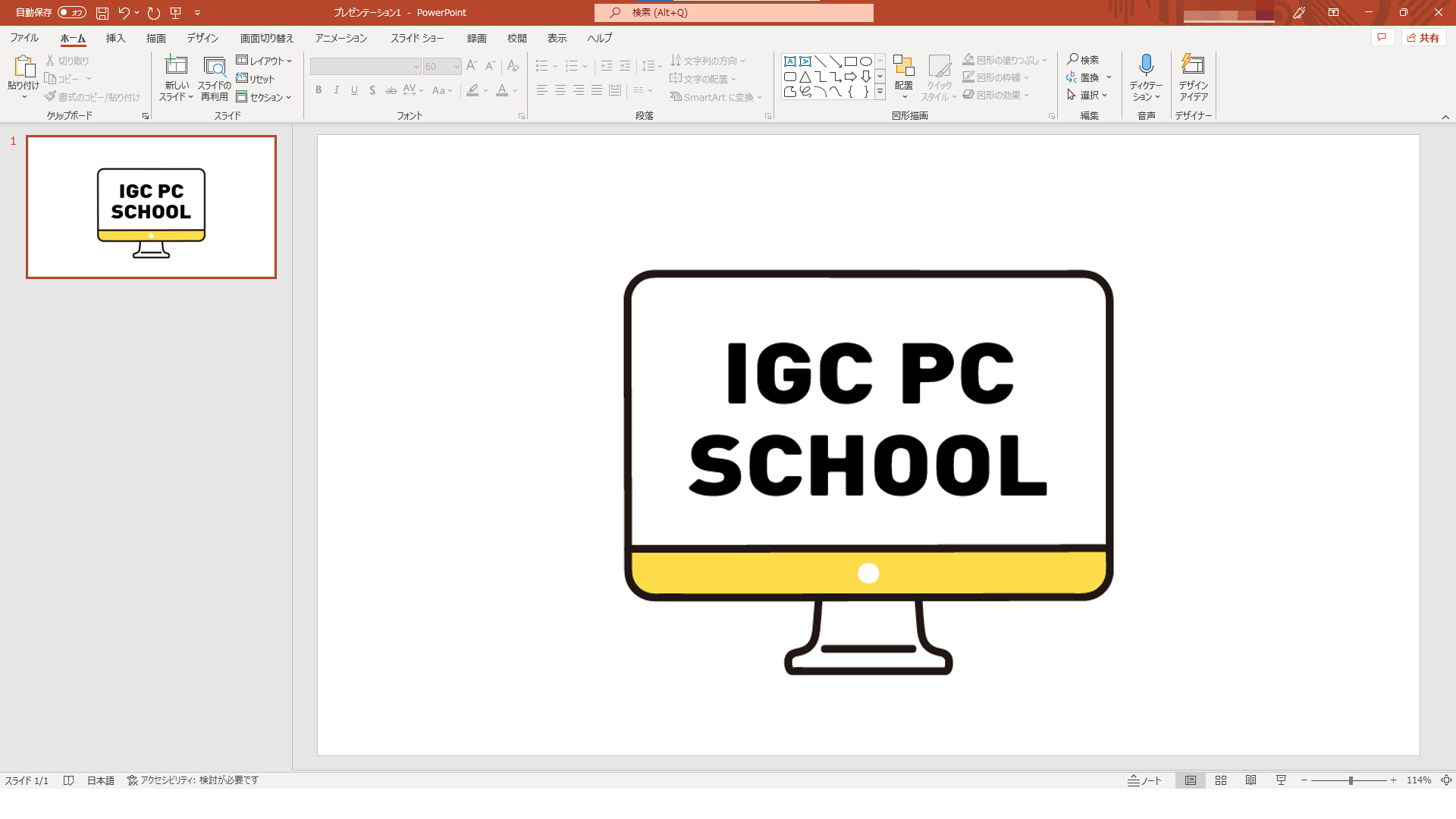
パワーポイント(通称・パワポ)とはMicrosoft社が販売しているプレゼンテーションソフトウェアです。
自己紹介をスライドショーで作成したり、プレゼン資料作成などプレゼンに特化した使い方が多いです。
発表する資料の作成から発表本番まで、パワーポイントひとつで出来る便利なツールです。
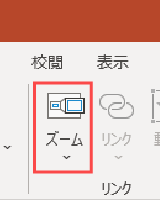
[挿入]タブ→[リンク]グループ内のズーム
複数のスライドを1つのスライド内にまとめる[サマリーズーム]
既存のスライドにサムネイルを追加し、セクションへ移動する[セクションズーム]、
既存のスライドにサムネイルを追加し、スライドへ移動する[スライドズーム]の3種類があります。
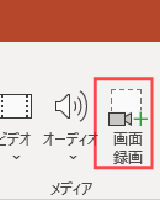
[挿入]タブ→[メディア]グループ内の画面録画
画面操作を録画する機能です。
マウスポインタの動きや音声も録画され、データは動画として保存できます。
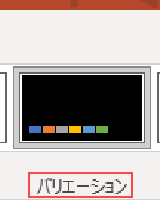
[デザイン]タブ→[バリエーション]グループ
スライドの配色、フォント、効果、背景スタイルが変更できます。
また、[テーマ]グループでもスライドのデザインが変更できます。
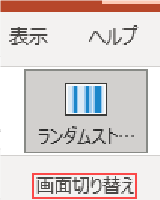
[画面切り替え]タブ→[画面切り替え]グループ
スライドが切り替わるときに変化を付けられます。
全てのスライドに同じ効果を設定したり、各スライドごとに設定することもできます。
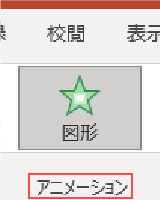
[アニメーション]タブ→[アニメーション]グループ
テキストや図などに動きを付けることができます。
アニメーションを使うと要素を目立たせ、動きのあるスライドショーにできます。
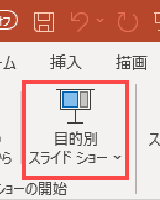
[スライドショー]タブ→[スライドショーの開始]グループ内の目的別スライドショー
スライドショーに表示するスライドや順番を、
プレゼンテーションの聞き手や時間の変更に合わせて目的別に設定できる機能です。
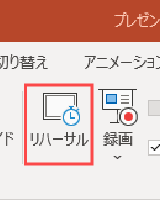
[スライドショー]タブ→[設定]グループ内のリハーサル
スライドショーの時間を記録する機能です。
この機能でプレゼンテーションの時間配分や、表示タイミングが練習できます。
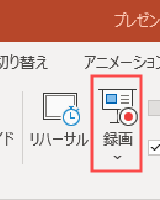
[スライドショー]タブ→[設定]グループ内の録画
音声&顔出し付きでPC画面を録画できます。
プレゼンテーションを動画で残したり、オンライン授業動画などを作成する際に使える機能です。
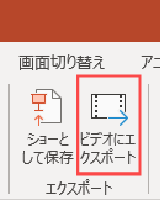
[記録]タブ→[エクスポート]グループ内のビデオにエクスポート
録画したスライドショーと音声を動画ファイルに書き出す機能です。
細かい設定は[エクスポートのカスタマイズ]で行えます。
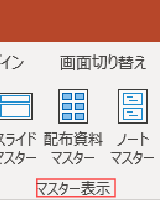
[表示]タブ→[マスター表示]グループ
スライドの背景や文字の色、書式を一括で設定できる[スライドマスター]、
印刷時のヘッダーやフッターを設定できる[配布資料マスター]、
印刷時のノート部分のレイアウトを設定できる[ノートマスター]の3種類があります。
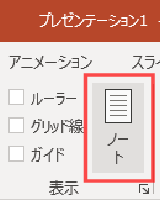
[表示]タブ→[表示]グループ内のノート
スライドショー中に発表者だけが見れるメモ書きです。
プレゼンの台本として使うこともできますし、聞き手にノートを見せる設定にもできます。
また、ノートの印刷も可能です。
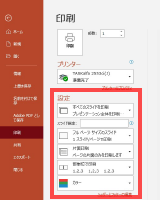
[ファイル]タブ→[印刷]グループ内の設定
作成したスライドを配布資料として印刷することが出来ます。
レイアウト、片面印刷か両面印刷、部単位かページ単位での印刷が設定でき、
カラー印刷、白黒印刷のほかに、グレースケール印刷もあります。
| 操作 | キー |
|---|---|
| [Ctrl]+[M] | 新しいスライドの挿入 |
| [F5] | スライドショーを最初のスライドから開始する |
| [Shift]+[F5] | スライドショーを現在のスライドから開始する |
| [Alt]+[Shift]+[P] | アニメーションのコピー |
| 操作 | キー |
|---|---|
| [Shift]+[Tab] | 箇条書きテキストのレベル上げ |
| [Tab] | 箇条書きテキストのレベル下げ |
| [Ctrl]+[P] | マウスポインターをペンにする |
| [Esc] | スライドショーを中断する |